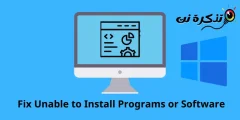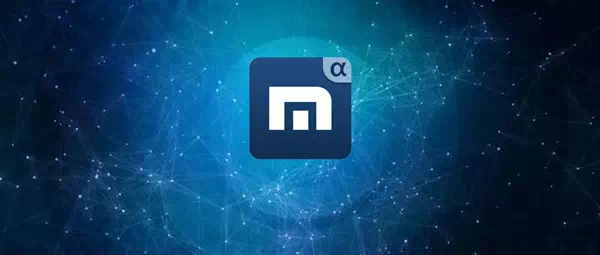نحوه مشاهده رمز عبور Wi-Fi ذخیره شده در ویندوز
نحوه مشاهده رمز عبور Wi-Fi ذخیره شده در ویندوز
پس از باز شدن مرکز اشتراک شبکه ، تمام شبکه هایی که رایانه شما در حال حاضر به آنها متصل شده است را در قسمت Active Network لیست می کند. روی Connections کلیک کنید: رایانه شما متصل است و پنجره وضعیت Wi-Fi را باز می کند.
با کلیک بر روی خصوصیات بی سیم در پنجره وضعیت Wi-Fi و ویژگی شبکه بی سیم شبکه متصل. صفحه نام و نوع اتصال را به شما نشان می دهد و دارای یک برگه Security است که می توانید روی آن کلیک کنید.
گزینه Network Security Key دارای رمز Wi-Fi است و می توانید گزینه را علامت بزنید شخصیت ها را نشان دهید تا رمز عبور قابل مشاهده باشد هیچ ویژگی را در اینجا تغییر ندهید ، زیرا ممکن است اتصال را به هم بریزد و دفعه بعد هنگام اتصال دچار مشکل شوید.
نحوه نشان دادن نمادهای دسکتاپ در ویندوز 10
با احترام